虽然Intel八代酷睿CPU相比七代提升明显,不过近年来Intel处理器的核显基本一直都是挤牙膏,八代全系CPU,依然和七代一样,内置的是UHD630和HD610两种规格显卡。今天小编主要来聊聊HD610和UHD630区别大吗,看看这两种规格的核显都有哪些区别

以Intel八代处理器为例,除了奔腾5500/5600内置的是UHD630核显之外,奔腾G5400以及所有的赛扬处理器都是集成HD610核显。奔腾5500/5600以及i3以上处理器,则全部是集成UHD630集成显卡。

显然,从命名来看,UHD630核显性能要强于HD610。下面我们来看看UHD630和HD610核显参数对比,如下表所示。
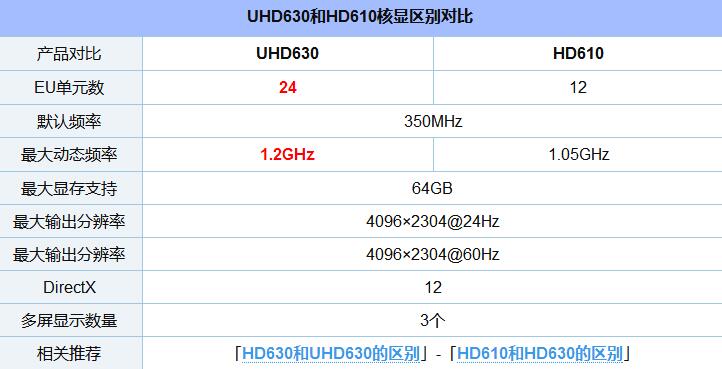
其实,在UHD630之前,Intel七代i3以上处理器,内置的是HD630核显,而UHD630相当于是HD630的马甲版,主要是最大动态频率由1.15Ghz提升到了1.2Ghz,频率提升仅0.05Ghz,频率提升非常有限。另外,UHD 630相比HD 630继续增强了高清解码能力,仅此而已。

再来看看,UHD630和HD610的区别,从参数规格对比来看,主要是EU单元数和最大动态频率的差异。其中,UHD630 EU单元数是 HD610 的2倍,最大动态频率则高了0.15Ghz,其它方面则完全相同,均支持4K超清视频解码,最多支持三屏显示等。
那么,HD610和UHD630区别大吗?
UHD 630属GT2级别,而HD 610则属于最入门的GT1级别,核显性能上相对来说,有较大的差距,毕竟EU单元数相差很大。

从之前的相关CPU评测数据来看,HD 610核芯显卡的3D Mark Graphics跑分,只有UHD 630的一半左右,从跑分来看,差距是比较明显的。
如果以相对来说的话,UHD 630核显相当于以前的GT730 D3或R7 240入门独显的水平,而HD 610核显相当于早已过时的GT610 D3独显水平,大家可以通过一些老版 显卡天梯图 ,就对比一下。
体验方面,UHD630和HD610用来看2K,甚至是4K超清视频都没有问题,日常办公也都够用,差异的地方主要在于有些性能方面。
UHD630核显(无独显)电脑,可以在1080P画质中等特效下,流畅《英雄联盟》、《守望先锋》、《魔兽世界》等一般性入门3D网络游戏,而HD610核显在低特效下,可以勉强玩《英雄联盟》,但对于《守望先锋》、《魔兽世界》就显得力不从心,无法做到流畅。
对比总结:
HD 610属于最入门级GT1,UHD 630则属于GT2级别。HD 610的12个EU单元相比UHD 630少了一半,核显要低2个级别,核显性能很低,不适游戏玩家(搭配独显除外),仅适合高清影音、一般的日常办公需求。
UHD 630核显性性能相对强一些,对于CF、Lol、守望先锋等入门3D网游基本都可以流畅运行,具备一定的可玩性。当然,UHD 630核显也并不强,要知道AMD八代APU R5 2400G内置的Vgea 11核显,性能可以媲美GTX1030独立显卡,性能可以秒杀UHD 630核显几条街。因此,UHD 630核显并不适合主流游戏,入门游戏问题不大,主流游戏必须搭配独显才行。























 2094
2094

 被折叠的 条评论
为什么被折叠?
被折叠的 条评论
为什么被折叠?








